在 iMyFone iTransor for LINE 的幫助下,簡單幾個點擊即可將 LINE 對話紀錄匯出電腦。適用於多種 LINE 匯出檔案格式,超好用!
隨著多數人不管公事或私事,都以 LINE 為主要的通訊工具,適時留存對話紀錄就顯得相對重要。不論是保留珍貴的回憶,還是出於佐證需求,最好是學會如何快速將 LINE 對話紀錄匯出,以備不時之需。本文將介紹 4 種 LINE 匯出聊天記錄的方法,幫助你輕鬆應對各種需求。讓我們一起來看看如何完成這項任務吧!

【內建功能】LINE 匯出聊天記錄的 3 個技巧
LINE 本身內建了幾種便利的功能,以供備份、傳送或截取 LINE 對話紀錄。接下來,我們將介紹三個內建技巧,幫你輕鬆在 LINE 匯出對話紀錄,這些方法不僅簡單,還可以立即上手。
1 內建 LINE 備份功能
LINE 的備份對話紀錄功能,可以讓用戶定期自動備份重要的聊天內容,以防丟失 LINE 數據。這個方法適合想要長期將 LINE 對話紀錄下載到手機,並希望隨時可以透過雲端還原 LINE 聊天記錄的使用者。
設定 LINE 自動備份路徑:LINE 的「主頁」>「設定」 >「備份聊天記錄」> 選擇想自動備份的間隔
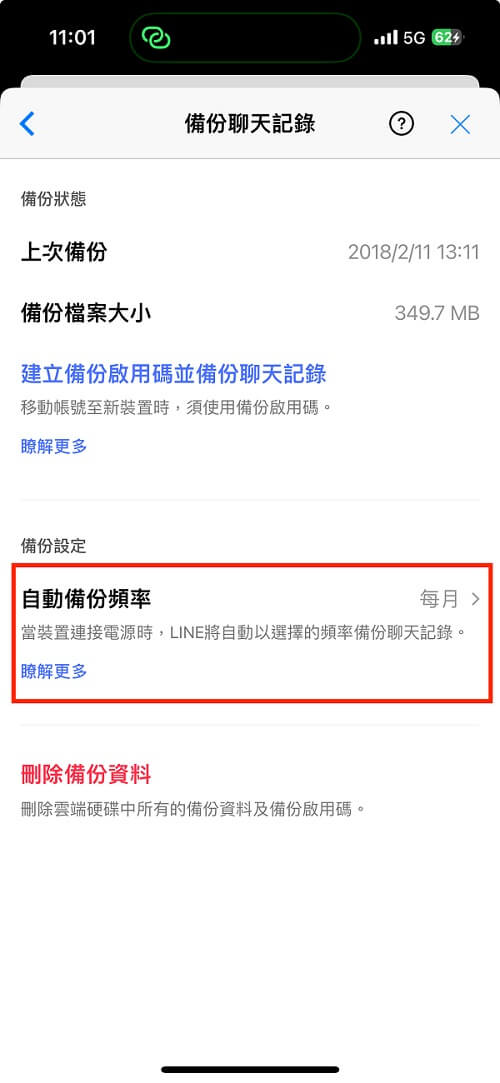
2 傳送 LINE 聊天記錄
如果只需要匯出某一段特定 LINE 對話,或者想要將 LINE 對話紀錄匯出文字檔並發送給他人,LINE 也提供了直接分享對話紀錄的功能。這個 LINE 對話紀錄匯出方法適合不需要整個對話紀錄,只需要提取特定對話的情況。
步驟 1.開啟與特定聯絡人的 LINE 對話視窗。
步驟 2.長按想分享的LINE對話內容,選擇「分享」,之後可選擇更多的對話內容,點擊下方的「分享」。
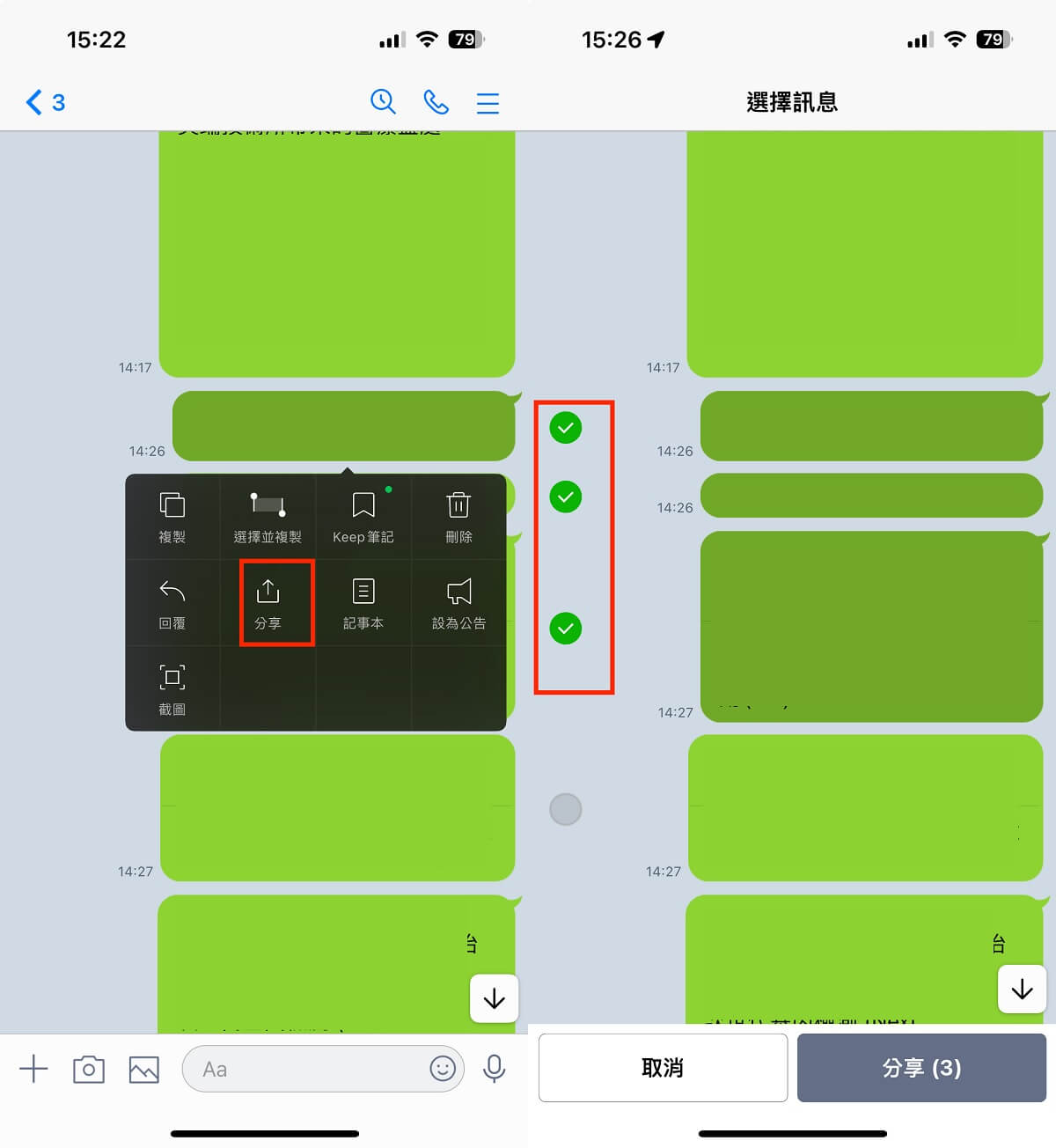
步驟 3.選擇想分享的 LINE 好友,就可以在 LINE 匯出聊天記錄並分享給特定的聯絡人。
3 LINE 長截圖
LINE 的內建功能也可以將一段連續的對話紀錄,轉為圖片,以解決 LINE 對話紀錄如何匯出的問題。LINE 長截圖適合需要視覺化保留對話的情況,尤其是短時間內的LINE 對話紀錄。
步驟 1.開啟與特定 LINE 好友的對話視窗。
步驟 2.長按想分享的 LINE 對話內容,選擇「截圖」,之後可選取更多的範圍,再點擊下方的「截圖」按鈕。
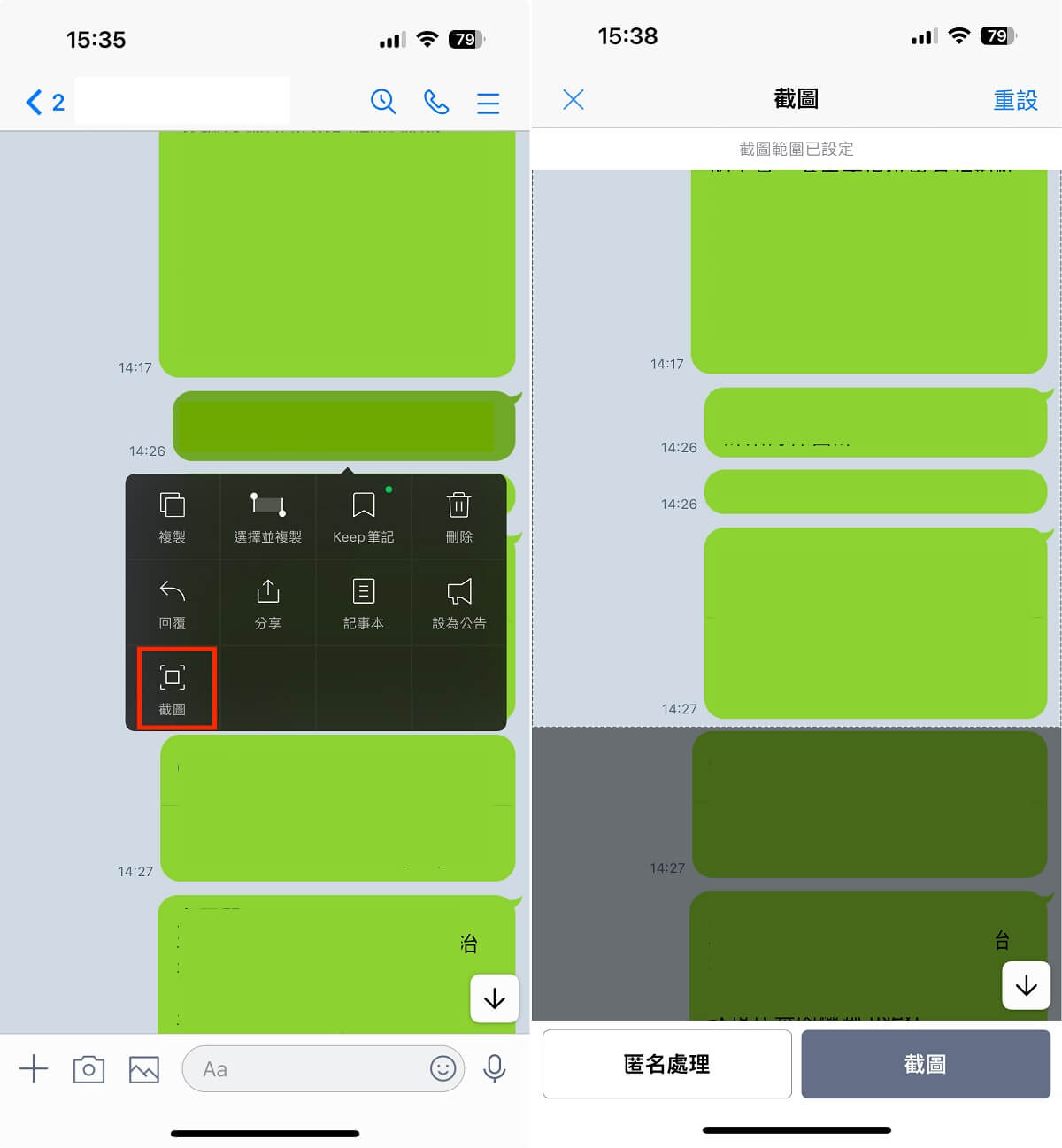
步驟 3.最後選擇想分享的對象,就可以把選取的內容以圖片的方式,在LINE 匯出對話紀錄同時分享給特定的好友。
如何將 LINE 對話紀錄匯出電腦?
以上是3種在手機上將 LINE 對話紀錄匯出的方法,如果想把 LINE 對話紀錄列印並保存到電腦該怎麼辦?雖然 LINE 內建的功能可以幫助用戶備份和傳送 LINE 對話紀錄,但有時候需要更具彈性且完整的匯出選項,例如將 LINE 對話紀錄匯出文字檔或 PDF 檔案。
這時候我們可以藉助 iMyFone iTransor for LINE,先將 LINE 對話紀錄下載到電腦上,並且匯出成多種格式,以便可以查看、編輯或列印。
軟體功能整理:
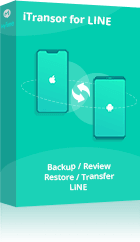
想使用 iTransor for LINE 的 LINE 匯出對話紀錄功能前,可先把手機連接至電腦,並完成 LINE 備份,以做檔案匯出準備:
步驟 1.選擇想要匯出的 LINE 備份對話。
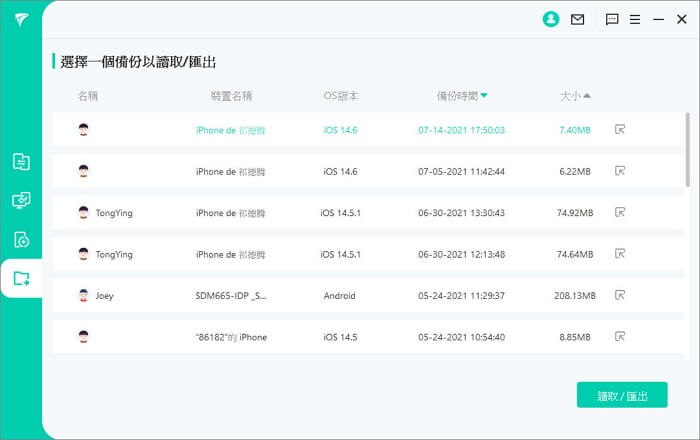
步驟 2.等待程式讀取手機中的 LINE 對話紀錄。
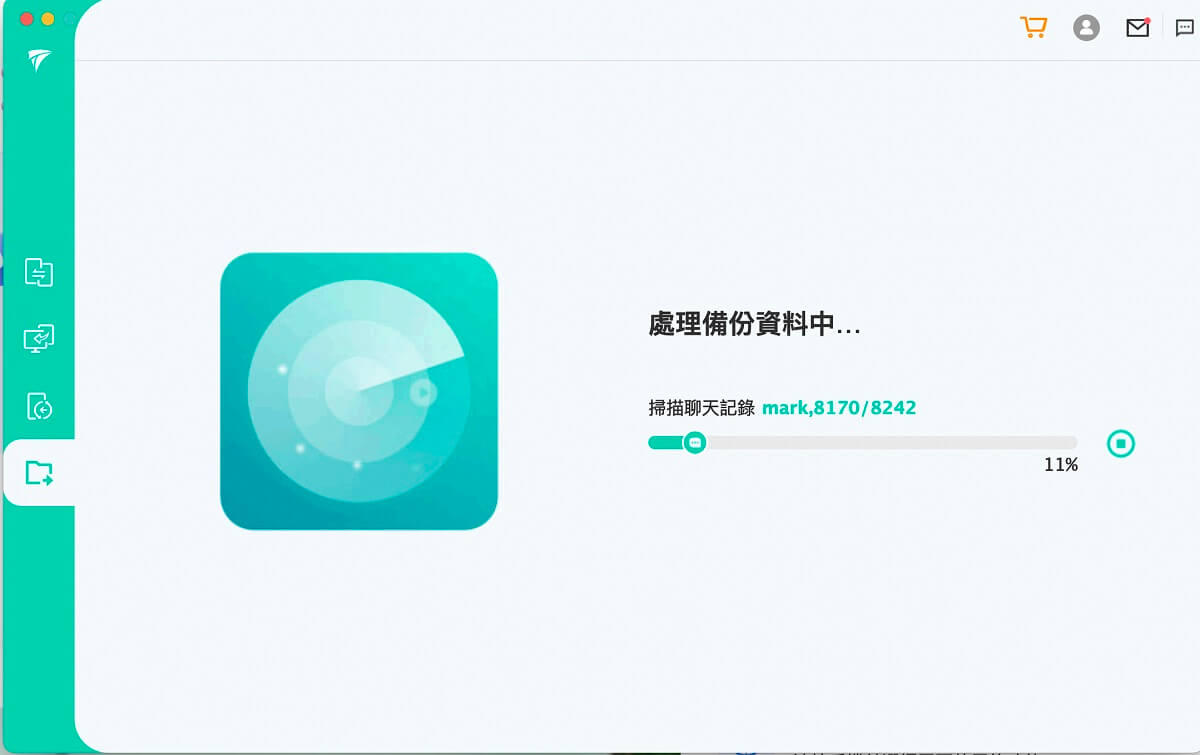
1 LINE 對話紀錄匯出文字檔
iTransor for LINE 可以將 LINE 對話紀錄下載並存成文字檔,這對於需要進行文本檢索或編輯的情況非常有用。
步驟 .程式會提供所有要將 LINE 匯出聊天記錄為文字檔的資料預覽畫面,請選擇想匯出的對話內容,選擇另存為「CSV」檔,然後點擊「匯出」。
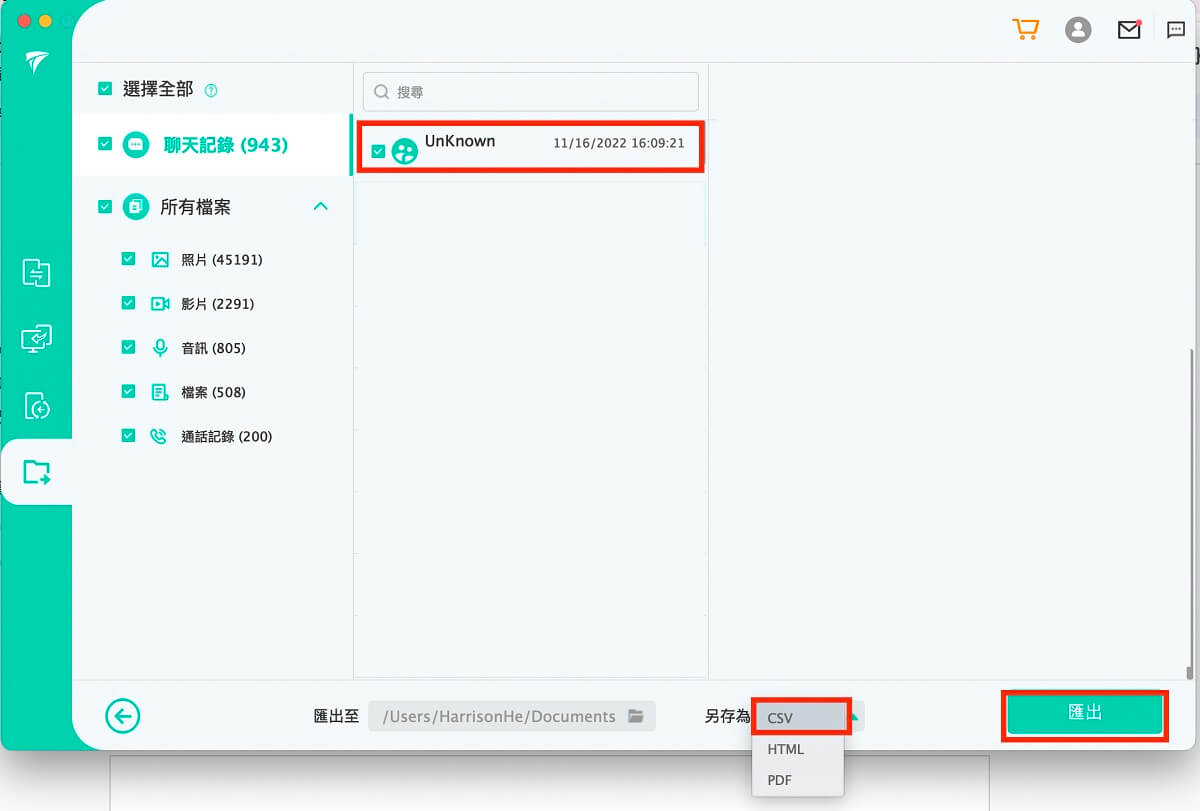
2 LINE 對話紀錄匯出 PDF
如果想要將 LINE 對話紀錄以不可編輯的形式保存,例如用於法律證據或提交報告,那麼將 LINE 對話紀錄列印成 PDF 檔是最佳選擇。PDF 格式具有統一的排版,不會因為在不同裝置上打開而變形,非常適合長期保存和列印。
步驟 .在 LINE 對話紀錄匯出電腦的預覽介面選擇想匯出的對話內容,選擇另存為「PDF」檔,然後按下「匯出」按鈕。
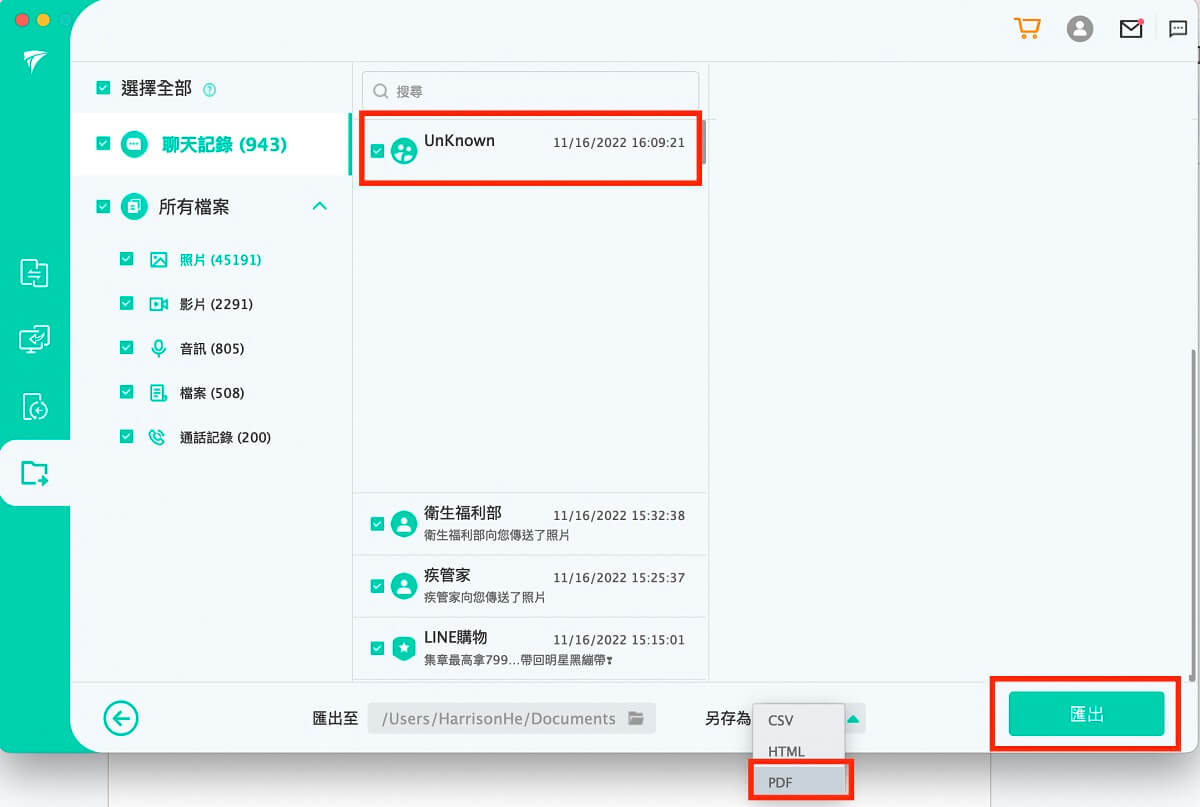
貼士:
匯出的 PDF 檔案除了保留所有 LINE 對話的時間戳記和媒體檔案,也能在不跑版的情況下將 LINE 匯出對話紀錄,是最完整的保存方式之一。
結語
LINE 對話紀錄如何匯出?其實,在本文的講解下,LINE 對話紀錄匯出的方式有多種選擇,像 iMyFone iTransor for LINE 就可以幫助你將完整的 LINE 對話紀錄匯出電腦,並且以文字檔或 PDF 形式匯出。不論是為了保存珍貴的記憶,還是滿足專業用途,學會這些技巧都能讓你在 LINE 匯出對話紀錄時得心應手。






